VMWare Tools в LUbuntu
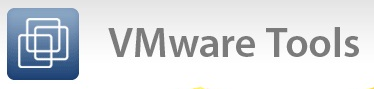
Сегодня устанавливал LUbuntu в VMWare и столкнулся с отсутствием пакетов необходимых при установке WMWare Tools..
Сначала отсутствовал gcc, и инсталятор vmware-install.pl показывал мне вот такое сообщение:
|
1 2 3 4 5 |
Searching for GCC... The path "" is not valid path to the gcc binary. Would you like to change it? [yes] |
Не долго думая я открыл еще одно окно терминала и установил gcc:
|
1 2 3 |
# sudo apt-get install gcc |
после этого нашел путь к gcc:
|
1 2 3 |
# whereis gcc |
и указал в первом окошке (там где инсталятор vmware tools) путь:
|
1 2 3 |
/usr/bin/gcc |
после чего, инсталятор сказал, что все в порядке:
|
1 2 3 4 5 6 |
Searching for GCC... Detected GCC binary at "/usr/bin/gcc". The path "/usr/bin/gcc" appears to be a valid path to the gcc binary. Would you like to change it? [no] |
Однако на этом все не закончилось, теперь он не смог найти: 3.5.0-17-generic kernel headers
|
1 2 3 4 5 |
Searching for a valid kernel header path... The path "" is not a valid path to the 3.5.0-17-generic kernel headers. Would you like to change it? [yes] |
тут оказалось все немного сложнее, итак первым делом надо установить то, что он требует:
|
1 2 3 |
sudo apt-get install build-essential linux-headers-$(uname -r) |
следующим шагом, надо создать симлинки на файлы, т.к. инсталятор их ищет по другим путям:
|
1 2 3 |
sudo ln -s /usr/src/linux-headers-$(uname -r)/include/generated/uapi/linux/version.h /usr/src/linux-headers-$(uname -r)/include/linux/version.h |
теперь либо прописываем путь, в окошко инсталятора, либо просто его перезапускаем, для того чтобы он снова произвел поиск по этим путям. Мы должны получить такое сообщение:
|
1 2 3 4 5 6 7 |
Searching for a valid kernel header path... Detected the kernel headers at "/lib/modules/3.8.0-19-generic/build/include". The path "/lib/modules/3.8.0-19-generic/build/include" appears to be a valid path to the 3.8.0-19-generic kernel headers. Would you like to change it? [no] |
После этого инсталяция завершилась. Осталось перезагрузиться для того, чтобы изменения вступили в силу, это можно сделать из той же консоли выполнив:
|
1 2 3 |
#sudo shutdown -r now |
После перезагрузки, все заработало так, как и ожидалось - стал доступен режим единства и возможность копировать файлы, простым перетаскиванием из гостевой ос в основную операционку.
Author: | Rating: / | Tags:

2 comments.
Write a comment